В ноутбуке, работающем с батареей, отображается информация о оставшемся рабочем времени в системном трее.
В зависимости от обстоятельств это значение может быть более или менее надежным. Чтобы получить самую точную информацию, рекомендуется калибровать батарею.
В системе Windows оставшееся рабочее время переменное и зависит от текущей загрузки компьютера. Разницу можно увидеть, даже когда, например, мы включаем клип YouTube.
Это ускоряет потребление батареи, поэтому Windows пересчитывает рабочее время. Только это происходит только тогда, когда уровень заряда падает не менее чем на один процент.
Поэтому, через несколько минут после включения YouTube, расчетное время может снизиться, например, с 3.5 часов (80%) до 2.5 часов (79%).
Когда отключим YouTube, время снова увеличится, например, до 3 часов и 20 минут (78%). Такие различия неизбежны — Windows не знает, как долго вы будете смотреть фильм в окне браузера. Он не может предсказать, когда дополнительная загрузка компьютера исчезнет.

Вы можете позаботиться о большей точности отдельных значений (представленных при заданных нагрузках).
Все благодаря калибровке. Для этого процесса требуется полная зарядка аккумулятора (100%), а затем максимальный разряд (до уровня, разрешенного ОС).
Калибровку не нужно выполнять слишком часто. Прежде всего потому, что это не эффективно. Во-вторых, регулярная полная разрядка повреждает аккумулятор и отрицательно влияет на его работу.
Поэтому рекомендуется проводить калибровку один раз в несколько месяцев — если производитель не указал другую рекомендацию в документации на устройство.
Также можно откалибровать аккумулятор в ноутбуке, когда он неожиданно отключится, и состояние заряда резко падает (например, от 30% до нуля).
Некоторые производители ноутбуков создают специальное программное обеспечение, задача которого — выполнять калибровку.
Иногда это происходит даже автоматически. Некоторые производители предоставят информацию в руководстве, что калибровка не должна выполняться вообще, тем более если ноутбук новый.
Если у вас нет специальной программы, то можем выполнить калибровку вручную. Для этой цели заряжаем батарею на 100% и подождите около двух часов, но без зарядки.
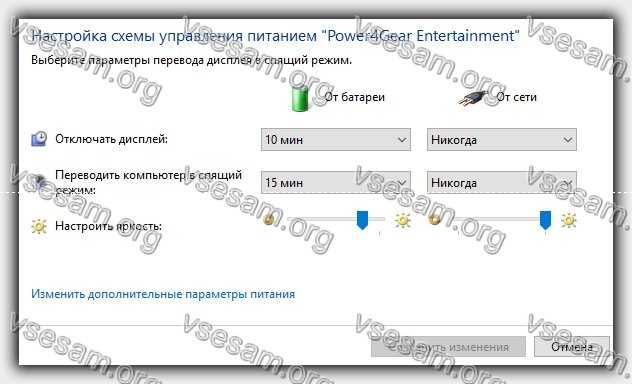
Затем щелкните правой кнопкой значок батареи на панели задач и выберите «Электропитание». Там меняем параметры: «Отключить экран» и «Спящий режим» — в «Никогда».
Затем нажмите ссылку изменить дополнительные настройки питания. Перейдите в раздел «Аккумулятор» и выберите «Действие» для критического уровня мощности батареи.
В нашем случае это должно быть Hibernate и установите критический уровень питания батареи на 5%.
Затем разряжаем аккумулятор на эти 5% — оставляя компьютер включенным. Когда компьютер переходит в спящий режим, подключите его к питанию и перезарядите до 100%.
Теперь восстанавливаем желаемые настройки для затемнения или выключения экрана в вариантах плана питания.
Готово — теперь ваш ноутбук должен предоставить самую точную информацию о оставшемся времени работы на батарее. Успехов.